Dựa trên các xu hướng gần đây, iOS 26 dự kiến sẽ được phát hành rộng rãi vào khoảng giữa tháng 9 năm nay. Trong khi mọi người hào hứng chờ đợi trải nghiệm các tính năng mới, nhiều người dùng vẫn hy vọng Apple sẽ dành sự chú ý đến việc giải quyết một số vấn đề nhỏ nhưng gây khó chịu trên iPhone. Bài viết này sẽ tổng hợp những điểm yếu cố hữu trên iPhone mà người dùng mong đợi được cải thiện trong bản cập nhật iOS 26 sắp tới.
Ứng Dụng Điện Thoại (Phone) Vẫn Còn Rắc Rối
Một trong những công dụng chính của bất kỳ điện thoại thông minh nào là thực hiện cuộc gọi. Tuy nhiên, ứng dụng Điện thoại trên iPhone lại khiến quá trình này trở nên hơi phức tạp đối với một số người dùng. Mối quan ngại chính là tab “Gần đây” (Recents) hiển thị tất cả các loại cuộc gọi. Thông thường, người dùng mong đợi tab này chỉ chứa các cuộc gọi thoại thông thường, giống như trên hầu hết điện thoại Android. Đáng tiếc, iPhone còn bao gồm các loại cuộc gọi khác như FaceTime, WhatsApp và Messenger.
Mặc dù loại cuộc gọi được chỉ rõ dưới tên liên hệ, nhưng sẽ thuận tiện hơn nếu tab Gần đây chỉ hiển thị cuộc gọi thông thường hoặc cung cấp tùy chọn lọc theo tiêu chí này. Nhiều người dùng đã vô tình thực hiện cuộc gọi video cho bạn bè trong khi chỉ muốn gọi thoại thông thường.
Một vấn đề khác với ứng dụng Điện thoại là phương pháp chọn nhiều liên hệ. Nếu bạn đã từng sử dụng điện thoại Android, bạn sẽ biết việc chọn nhiều liên hệ dễ dàng như thế nào. Bạn chỉ cần nhấn giữ một liên hệ để chọn, sau đó chạm vào tất cả các liên hệ khác muốn thêm vào. Tuy nhiên, mọi thứ không đơn giản như vậy trên iPhone. Bạn cần sử dụng cử chỉ chạm và kéo bằng hai ngón tay để chọn nhiều liên hệ. Tính năng cơ bản này chỉ mới được thêm vào iPhone cách đây ba năm, với bản phát hành iOS 16. Hy vọng, với iOS 26, Apple sẽ giới thiệu một cách thiết thực hơn để chọn nhiều liên hệ.
 Biểu tượng cảnh báo trên màn hình iPhone
Biểu tượng cảnh báo trên màn hình iPhone
Âm Thanh Gõ Phím Đôi Khi Quá Lớn
Nếu iPhone của bạn không cài đặt chế độ rung, đôi khi bạn có thể nhận thấy khi gõ phím, âm thanh bàn phím bỗng nhiên trở nên cực kỳ lớn một cách đột ngột. Lỗi gây khó chịu này đã tồn tại trên iPhone từ lâu và Apple vẫn chưa có động thái khắc phục.
Có một vài giải pháp tạm thời cho vấn đề này, chẳng hạn như tắt âm thanh bàn phím. Bạn có thể thực hiện việc này bằng cách mở ứng dụng Cài đặt (Settings), chọn Âm thanh & Cảm ứng (Sounds & Haptics) > Phản hồi bàn phím (Keyboard Feedback), sau đó tắt tùy chọn “Âm thanh” và bật tùy chọn “Cảm ứng”. Tuy nhiên, điều này có nghĩa là phải đánh đổi một tính năng chỉ để tránh một lỗi. Sẽ tốt nhất nếu Apple sửa chữa triệt để vấn đề khó chịu này với iOS 26.
Bàn Phím Vẫn Thiếu Nhiều Tính Năng Hữu Ích
Mặc dù nhiều người dùng sử dụng iPhone làm thiết bị chính, họ vẫn nhận thấy sự khác biệt lớn trong trải nghiệm gõ phím so với điện thoại Android. Vì một lý do nào đó, tính năng chuyển giọng nói thành văn bản (speech-to-text) trên iPhone dường như hoạt động không hiệu quả bằng trên Android, đặc biệt khi có giọng địa phương hoặc chuyển đổi ngôn ngữ. iPhone thường gặp khó khăn khi người dùng chuyển từ tiếng Anh sang tiếng Việt khi gõ bằng giọng nói, thường hiểu nhầm một số từ tiếng Việt thành tiếng Anh và nhập sai hoàn toàn ý muốn.
Mặc dù bàn phím iPhone hỗ trợ gõ cử chỉ (gesture typing), nhưng độ chính xác không cao bằng bàn phím trên Android. Ngay cả khi cài đặt Gboard, tính năng gõ cử chỉ trên iPhone cũng không hoạt động tốt như phiên bản Gboard trên Android. Hơn nữa, bàn phím iPhone không cung cấp các cài đặt bổ sung như lịch sử bảng tạm (clipboard history) hoặc điều chỉnh kích thước bàn phím. Đáng tiếc là các tính năng này cũng thiếu trên ứng dụng Gboard cho iOS, mặc dù chúng có mặt trên phiên bản Android.
Chụp Ảnh Màn Hình Toàn Trang Bị Giới Hạn
Khả năng chụp ảnh màn hình toàn trang là một tính năng rất phổ biến trên điện thoại Android. Bạn có thể mở bất kỳ ứng dụng nào, chụp ảnh màn hình, sau đó chọn tùy chọn cuộn để chụp toàn bộ nội dung hiển thị trên màn hình ứng dụng đó. iPhone cũng cung cấp tính năng chụp ảnh màn hình toàn trang, tuy nhiên, nó chỉ khả dụng trong ứng dụng Safari và các ứng dụng khác của Apple như Mail và Ghi chú (Notes).
Apple có thể chậm hơn trong việc áp dụng một số tính năng, ví dụ điển hình là thiếu màn hình 120 Hz trên các mẫu iPhone tiêu chuẩn. Tuy nhiên, chụp ảnh màn hình toàn trang hoặc cuộn là một trong những tính năng cơ bản nhất mà một thiết bị nên có, và Apple lẽ ra phải khắc phục điều này từ lâu. Việc giới hạn tính năng này chỉ cho một số ứng dụng của Apple thực sự không hợp lý. Hy vọng, họ sẽ giải quyết vấn đề này trong bản phát hành iOS mới.
Dù vậy, nếu bạn muốn chụp ảnh màn hình cuộn nội dung trong các ứng dụng bên thứ ba trên iPhone, bạn có thể sử dụng các ứng dụng chuyên dụng như Picsew.
 iPhone 15 Pro Max hiển thị chế độ StandBy
iPhone 15 Pro Max hiển thị chế độ StandBy
Nhạc Chuông Tùy Chỉnh Quá Phức Tạp
Còn nhớ việc tạo nhạc chuông dễ dàng thế nào trên Nokia 3310, ra mắt năm 2000? Đáng buồn thay, điều tương tự không thể nói về những chiếc iPhone hiện đại. Quy trình tạo nhạc chuông tùy chỉnh trên iPhone quá phức tạp, đến mức bạn có thể cân nhắc sử dụng nhạc chuông mặc định mãi mãi.
Để tạo nhạc chuông tùy chỉnh trên iPhone, trước tiên bạn cần tải xuống GarageBand, một ứng dụng có dung lượng khoảng 2 GB, từ App Store. Sau đó, bạn phải tuân theo một danh sách dài các bước phức tạp để tạo nhạc chuông tùy chỉnh bằng GarageBand. Việc tạo nhạc chuông bằng iTunes cũng khả thi, nhưng quy trình đó cũng không đơn giản. Nhìn chung, việc tạo nhạc chuông tùy chỉnh trên iPhone giống như phải làm 20 bước chỉ để cài đặt hình nền. Sẽ tốt hơn nếu tùy chọn tạo nhạc chuông tùy chỉnh được tích hợp trực tiếp vào ứng dụng Cài đặt.
Cài Đặt Độ Sáng Tự Động Bị Giấu Sâu
Trên hầu hết điện thoại Android, cài đặt độ sáng tự động có sẵn trong Trung tâm điều khiển (Control Center), mà bạn có thể truy cập bằng cách vuốt xuống từ đầu màn hình. Trên iPhone, tuy nhiên, bạn sẽ không tìm thấy cài đặt độ sáng tự động trong Trung tâm điều khiển.
Trong khi bạn có tùy chọn thêm các tính năng ít dùng như Feedback Assistant vào Trung tâm điều khiển, điều tương tự lại không áp dụng cho tùy chọn độ sáng tự động. Nếu muốn bật hoặc tắt độ sáng tự động trên iPhone, bạn cần mở ứng dụng Cài đặt, chọn “Trợ năng” (Accessibility), sau đó “Màn hình & Cỡ chữ” (Display & Text Size), nơi bạn sẽ tìm thấy tùy chọn “Độ sáng tự động” (Auto Brightness). Hy vọng Apple sẽ giúp việc điều chỉnh cài đặt độ sáng tự động dễ dàng hơn trong tương lai gần.
 iPhone 16 màu xanh dương
iPhone 16 màu xanh dương
Tùy Chỉnh Thông Báo Còn Hạn Chế
Trên iPhone, bạn chỉ có thể bật hoặc tắt thông báo – không có tùy chọn trung gian. Điều này có nghĩa là không có cách nào để cho phép một loại thông báo cụ thể từ một ứng dụng trong khi tắt các loại khác. Tuy nhiên, tính năng này lại có sẵn trên điện thoại Android. Ví dụ, nếu một ứng dụng bạn sử dụng thường xuyên gửi nhiều tin nhắn quảng cáo, bạn có thể điều chỉnh cài đặt thông báo của nó để chỉ nhận các thông báo quan trọng. Thay vào đó, trên iOS, điều này phụ thuộc vào việc các nhà phát triển ứng dụng có tự triển khai hay không. Apple nên có động thái cải thiện vấn đề này.
Ứng Dụng Tệp (Files) Phức Tạp Không Cần Thiết
Ứng dụng Tệp (Files) của iPhone chắc chắn là trình quản lý tệp phức tạp nhất mà nhiều người đã từng sử dụng. Trước hết, không giống như trên Android, ứng dụng Tệp và ứng dụng Ảnh (Photos) hoàn toàn không liên quan đến nhau. Thông thường, người dùng mong đợi bất kỳ ảnh nào có sẵn trong trình quản lý tệp cũng sẽ xuất hiện trong ứng dụng Ảnh. Đáng tiếc, điều này sẽ không xảy ra trừ khi bạn truy cập thủ công ảnh trong ứng dụng Tệp và chọn tùy chọn “Lưu hình ảnh” (Save Image) xuất hiện khi chạm vào biểu tượng chia sẻ.
Hơn nữa, iPhone không cho phép bạn đổi tên bất kỳ hình ảnh nào thông qua ứng dụng Ảnh. Bạn phải lưu ảnh vào ứng dụng Tệp trước, sau đó truy cập nó ở đó và đổi tên. Tại sao, Apple? Tại sao ngay cả một tác vụ nhỏ như vậy cũng trở nên phức tạp trên thiết bị của bạn?
Chức Năng Tìm Kiếm Trong Ghi Chú (Notes) Hoạt Động Kém
Nếu bạn sử dụng ứng dụng Ghi chú (Notes) thường xuyên trên iPhone, có lẽ bạn đã gặp phải vấn đề với chức năng tìm kiếm của nó. Ngay cả khi bạn nhập một từ vào ô tìm kiếm xuất hiện nhiều lần trong một ghi chú hoặc thậm chí trong tiêu đề, ghi chú đó, vì một lý do nào đó, lại không xuất hiện trong kết quả tìm kiếm.
Có những lúc bạn có thể nhận thấy ngay cả khi tìm kiếm hai từ trong dấu ngoặc kép, ứng dụng Ghi chú chỉ trả về kết quả cho một từ. Điều đáng ngạc nhiên là vấn đề với tính năng tìm kiếm của ứng dụng Ghi chú đã tồn tại hơn vài năm. Mặc dù bạn sẽ tìm thấy nhiều giải pháp trực tuyến, chẳng hạn như tắt và bật lại đồng bộ hóa Ghi chú với iCloud, nhưng đáng tiếc là không có giải pháp nào dường như giải quyết dứt điểm vấn đề. Đây thực sự là một trong những vấn đề mà Apple cần khắc phục trong bản cập nhật hệ điều hành mới.
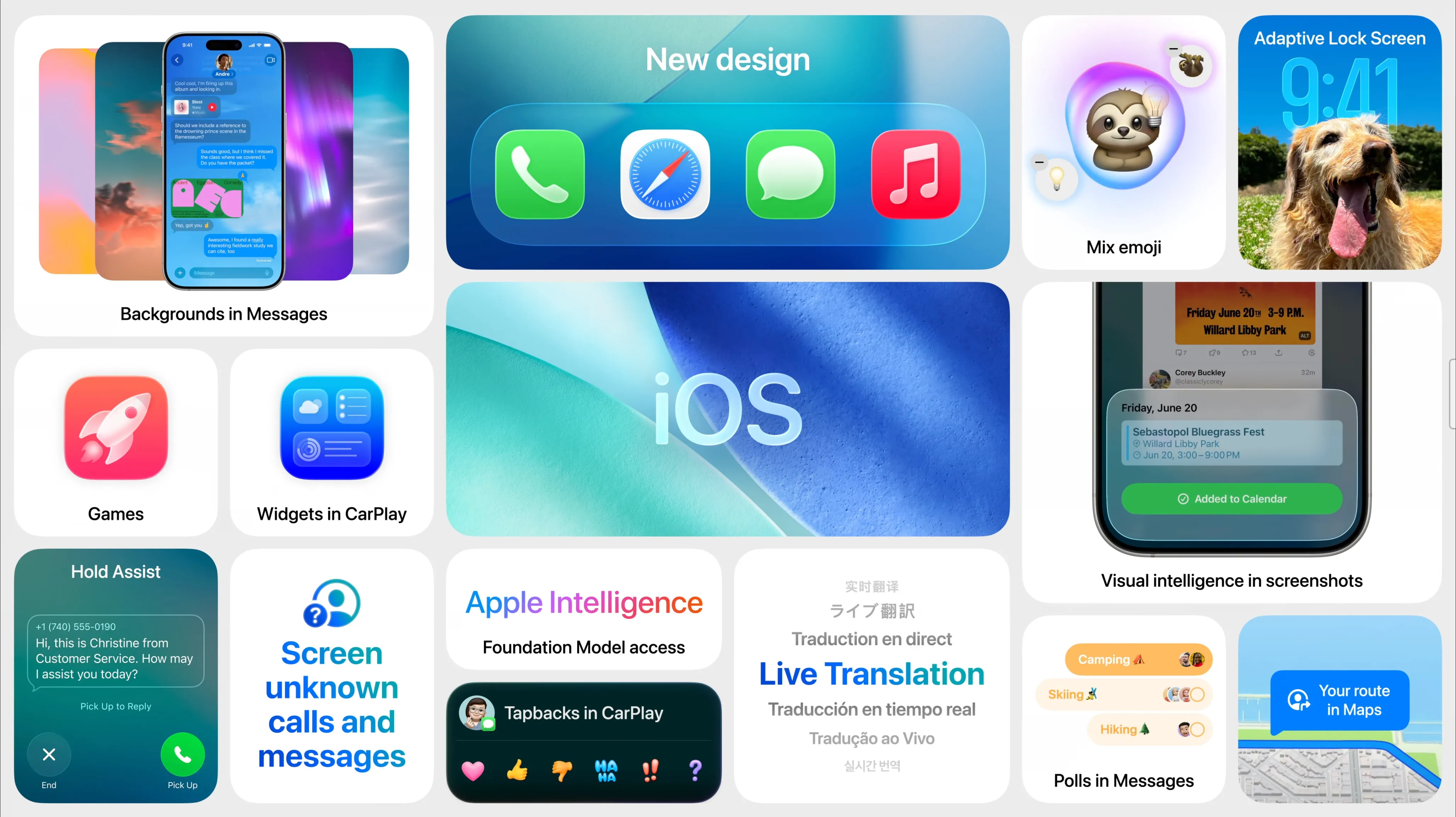 Hình ảnh tổng quan về iOS 26
Hình ảnh tổng quan về iOS 26
Đây là một số vấn đề mà nhiều người dùng iPhone hy vọng Apple sẽ giải quyết trong bản cập nhật iOS 26. Liệu những mong muốn này có trở thành hiện thực hay không, hay Apple sẽ tiếp tục giới thiệu các tính năng mới trong khi bỏ qua các vấn đề người dùng gặp phải với các tính năng hiện có, sẽ trở nên rõ ràng khi iOS 26 được phát hành vào tháng 9 tới.
Bạn có thể tìm hiểu thêm về những gì sắp có trong iOS 26 vào mùa thu này.
Tài liệu tham khảo
- The iPhone Is Still Missing These 4 Safety Features
- 10 iPhone Settings I Always Keep Disabled
- Here’s Everything Apple Could Release in 2025
- iOS 26: What’s New, Compatibility and Release Date